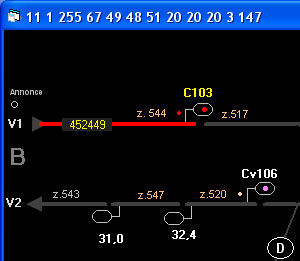| Les pages à Daniel | |
| Vous êtes ici : | Accueil > |
| Le PC > L'écran > Le TCO > La table PRS > La table PMV > La boîte à outils > La barre des pupitres |

Les options diverses
|
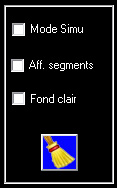 |
|
L'outil de lecture des messages Lors de la mise au point de l'installation, il est indispensable de connaître avec certitude le contenu des messages transitant entre les différents modules, messages qui ont été présentés dans les pages concernant les synoptiques Il est possible de choisir le module qui émet le message, puis le type de messages émis. Sur la vue ci-contre, nous avons sélectionné les messages 11 ("infos signalisation" émis par le PC, à destination du pupitre 1). Le cycle étant de 225 ms, il est nécessaire de figer le message pour faciliter la lecture, c'est le rôle de la case à cocher "Mémorisation" |
 |
Exemple d'un message de contrôle
Prenons l'exemple de l'extrait de TCO ci-dessus. Le 452449, géré par le pupitre 1, est arrêté devant le C103. La barre de titre du TCO affiche en clair (!) le contenu du message échangé entre le PC et le pupitre 1. Le détail de chaque octet est précisé dans le tableau ci-contre. |
|
Lors de la mise au point de l'installation, il est nécessaire de connaître facilement l'état des différentes entrées.
La vue ci-contre montre que l'octet 12 est différent de zéro et affiche une valeur de 7. En cliquant sur cet octet, sa case passe au vert et son détail apparait sur la barre inférieure. Il est facile de voir que le 7 peut être décomposé en 4+2+1. C'est la conséquence des bits 2 (valeur=4), 1 (valeur=2) et 0 (valeur=1) qui sont actifs. En fait, ces bits assurent le contrôle de la présence effective des ponts amovibles bas, intermédiaire et haut.
|
 |
Une évolution du programme est prévue pour afficher en clair le nom précis de l'accessoire. Exemple : éclairage public de Bassange. Coût des 16 interrupteurs : 0 Euro ! |
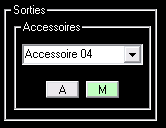 |
La mise à l'heure initiale s'effectue très simplement par la saisie de l'heure souhaitée puis par appui sur le bouton "Mettre à l'heure". Le plus difficile sera ... de respecter les horaires prévus pour les trains... |
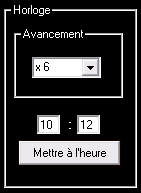 |
 |
Préalablement à la mise en service des vrais postes de signalisation, les agents d'essai utilisent "une campagne fictive". Les installations du terrain qui ne sont pas encore raccordées, sont remplacées par une impressionnante quantité d'interrupteurs pour simuler le terrain et tester le poste proprement dit.
Nous sommes donc partis de ce concept et avons intégré un mode simulation dans l'application LogiDCC, Cette fonction est particulièrement efficace pour tester les PRS, les PMV, le BAL et la fonction suivi.
Concrètement, en mode simulation, l'ensemble de l'installation fonctionne à ceci près :
- les aiguilles "terrain" ne sont pas commandées. En revanche, leur tracé au TCO change d'état.
- les entrées "terrain" ne sont plus acquises. Cela concerne notamment les CDV (zones), les points Prox, les ponts amovibles, etc...
- Chaque clic sur un n° de CDV au TCO fait passer ce CDV du statut de "libre" à "occupé" et vice-versa. Bien évidemment, les conséquences sont les mêmes que s'il s'agissait d'un train (par exemple présentation de l'indication S au signal amont)